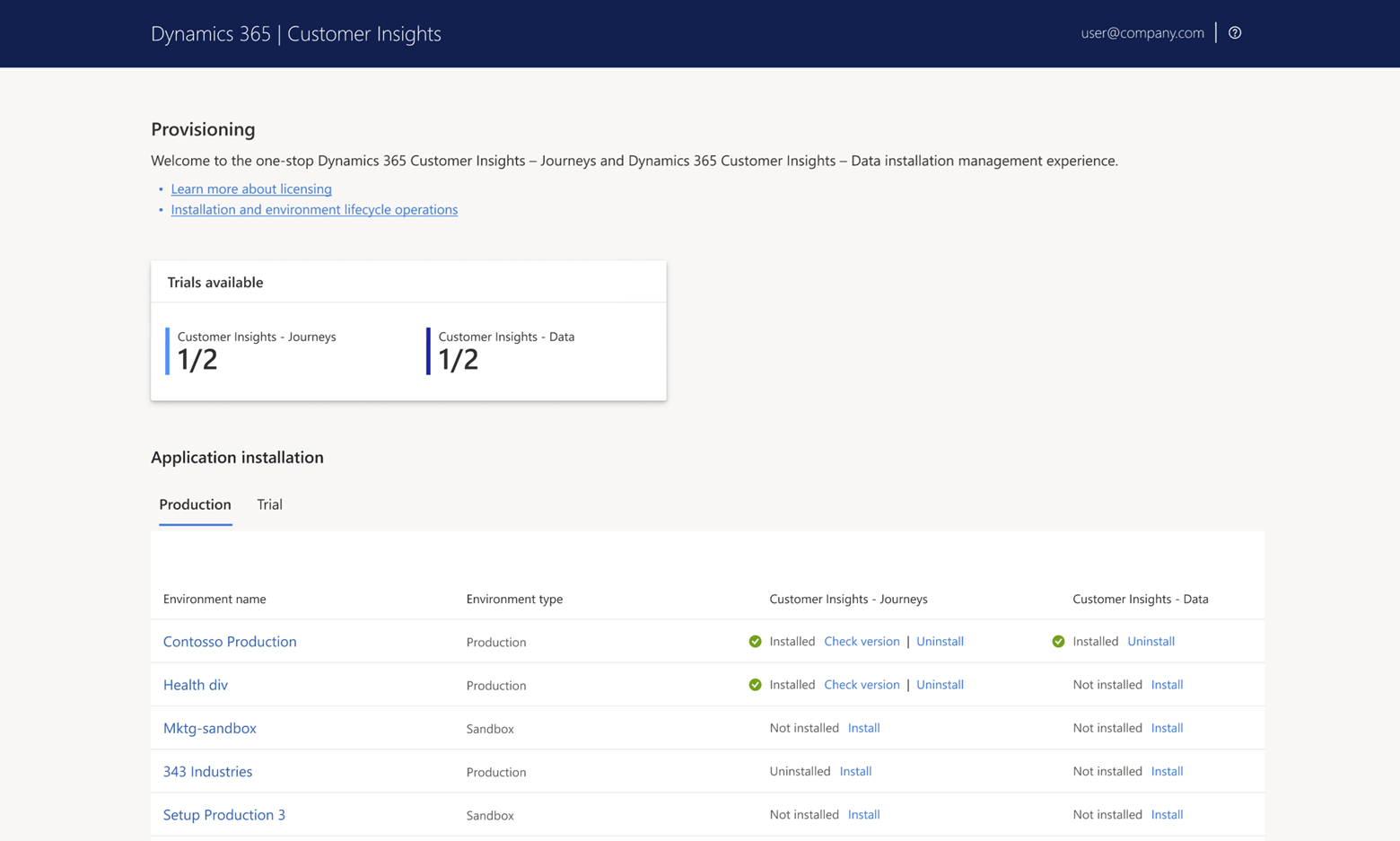Инсталиране и управление Dynamics 365 Customer Insights
Тази статия обяснява как да получите достъп и да използвате областта за управление на инсталирането за Customer Insights. В това изживяване на едно гише можете да управлявате инсталирането и деинсталирането на приложенията Customer Insights - Journeys и Customer Insights - Data приложенията.
Всички ваши Dataverse среди за географското местоположение, което сте избрали Power Platform в центъра за администриране, са изброени в областта за управление на инсталацията по тип (производствена или пробна). Можете да видите къде са инсталирани Customer Insights – Пътешествия и Customer Insights – Данни и да предприемете действия за инсталиране или деинсталиране.
Предварителни условия и изисквания
За да инсталирате Customer Insights, трябва да отговаряте на всички следните изисквания:
- Трябва вече да имате наемател. Microsoft 365
- Трябва да имате Dynamics 365 Customer Insights Dynamics 365 Marketing или Dynamics 365 Customer Insights – Самостоятелен лиценз на вашия клиент.
- Трябва да влезете във вашия клиент с потребителски акаунт, който има всичко по-долу:
- Права за права за достъп (като глобален администратор или администратор на поддръжка на услуги), която ви позволява да промените целевата среда на Dynamics 365. (Ако преинсталирате Customer Insights в среда, където Customer Insights е бил инсталиран преди това, тогава Потребителите на администратор на поддръжка на услуги [администратор или Power Platform администратор на Dynamics 365] трябва да използват същия потребителски ИД, който е бил използван за първоначалната инсталация. Ако не сте сигурни кой ИД е използван за първоначалната инсталация или ако получавате грешки, опитайте да инсталирате като глобален администратор.)
- Разрешения за регистриране на приложения в Azure. Глобалният администратор винаги има това право, но други клиенти също могат да го имат. Вижте Имам ли разрешения за регистриране на приложения в Azure? за информация как да потвърдите тази настройка за профила си.
- Лиценз за Dynamics 365 с права за достъп на системен администратор , присвоена във вашата целева среда на Dynamics 365. (Лицензионното споразумение на Customer Insights не изисква по закон инсталиращият потребител да има този лиценз, но известен технически проблем в момента го налага.)
- Трябва да се намирате в страна/регион, където продуктът се поддържа. За да прочетете най-новия списък със страни/региони, където можете да използвате Customer Insights, изтеглете документа Microsoft Dynamics 365 International Availability (PDF).
- Трябва да забраните настройката Блокиране на неуправлявани персонализации във вашата среда. За да направите това, отидете на admin.powerplatform.microsoft.com>Среди и изберете трите точки ("...") до името на средата. След това отидете на Настройки>Характеристики>на продукта и задайте превключвателя до Блокиране на неуправлявани персонализации на Изключено. Научете повече: Блокиране на неуправлявани персонализации в Dataverse
Преди да започнете инсталация, затворете всички останали прозорци и раздели на браузъра и изчистете кеша на браузъра си. Ако срещнете проблеми по време на инсталирането, вижте ЧЗВ за администриране и настройка за някои възможни решения.
Инсталиране, деинсталиране или актуализиране на Customer Insights
Следващите раздели описват подробно как да инсталирате, деинсталирате или приложите актуализации към приложенията Customer Insights.
Инсталиране
Customer Insights - Journeys се инсталира като платена инсталация или пробна версия, която включва услугите и ви позволява да изпращате съобщения, да изпълнявате пътувания и да използвате другите функционалности в приложението. Ако притежавате платени лицензи, можете да инсталирате Customer Insights - Journeys или Customer Insights - Data в ограничителен режим и производствени среди. Ако имате лиценз за пробна версия на администратор, можете да инсталирате в пробни среди, базирани на абонамент.
Ако деинсталирате Customer Insights - Journeys платено или пробно, връзката между услугите е прекъсната и средата съдържа само решенията за потребителско изживяване, но няма свързана с нито една от услугите за изпращане на имейли, обработка на сегменти или използване на други функции. Ако вашата среда е в това състояние, виждате банер в горната част на приложението, показващ, че в средата са инсталирани само решенията за потребителско изживяване, но не и услугите. За да направите средата функционална, инсталирайте приложението.
Бележка
От 30 юни 2024 г. вече няма ограничения за инсталиране на приложения за Dynamics 365 Customer Insights - Journeys (само в реално време) или Dynamics 365 Customer Insights - Data. изходящ маркетинг решения все още са ограничени до ограниченията за инсталиране на предишни приложения. Ако притежавате наследен лиценз за Dynamics 365 Marketing, имате право на инсталиране на едно изходящ маркетинг решение за всеки закупен лиценз. Ако притежавате текущия Dynamics 365 Customer Insights лиценз, можете да добавите изходящ маркетинг до четири пъти на основен лиценз.
Настройване или достъп до среда Customer Insights - Journeys
Ако все още нямате такъв, първо трябва да създадете среда в Microsoft Power Platform центъра за администриране. За да създадете среда:
- Отидете на admin.powerplatform.microsoft.com и създайте среда от желания тип (производствена, пясъчна или базирана на абонамент пробна версия).
- За да инсталирате приложения на Dynamics 365, трябва да активирате превключвателите "Разрешаване Dataverse" и "Разрешаване на приложения на D365", за да може средата да разрешава приложения.
Научете повече: Създаване и управление на среди в центъра за администриране Power Platform
Инсталирайте Customer Insights - Journeys и Customer Insights - Data
- На страницата admin.powerplatform.microsoft.com намерете Ресурси в лявата карта на сайта и изберете Приложения на Dynamics 365.
- Изберете географското местоположение в горния десен ъгъл на Power Platform Центъра за администриране, което съответства на средите, към които искате да се насочите за инсталацията. Намерете или Dynamics 365 Customer Insights Dynamics 365 Marketing в списъка и изберете трите точки ("...") до името на приложението, след което изберете Управление.
- В областта за управление на инсталацията виждате наличните среди и можете да изберете къде искате да инсталирате Customer Insights - Journeys или Customer Insights - Data. За да инсталирате някое от приложенията, изберете Инсталиране. Ако не притежавате платени лицензи и искате да научите как да купувате, изберете Купете сега. Ако имате пробни лицензи, използвайте раздела Пробна версия, за да инсталирате пробна среда, базирана на абонамент, или да управлявате вирусна пробна версия.
- Ако инсталацията е неуспешна, изберете Диагностика , за да научите повече за грешката и да определите дали има нещо, което трябва да направите по различен начин. Ако няма приложима причина за неуспех, изберете Повторен опит.
Свържете Customer Insights - Journeys се и Customer Insights - Data в една и съща среда
След като инсталирате приложенията Customer Insights - Journeys и Customer Insights - Data в една и съща среда, трябва да завършите свързването им.
Създаване на връзката
За да свържете приложенията:
- Отидете на Customer Insights - Journeys , след това отидете на Настройки>Управление>на данни Информация за клиентите и изберете бутона Свързване .
- Това може да е направено автоматично, ако за първи път свързвате тази среда. Това завършва синхронизирането на данните за сегментиране между двете приложения.
Завършете настройката в Customer Insights - Data
Има Customer Insights - Data още няколко стъпки за свързване на средата Dataverse и започване на генериране на профили въз основа на контактните и водещите обекти Dataverse, в допълнение към добавянето на още източници на данни.
- На страницата за управление на инсталацията изберете иконата с отметка до текста "Инсталиран", за да намерите връзка за отваряне на
 средата. Customer Insights - Data В Customer Insights - Data, отидете на Източници> на данниданни, изберете Добавяне на източник на данни и изберете Dataverse. Попълнете URL адреса с URL адреса на средата от средата Customer Insights - Journeys Dataverse . Изберете само таблиците с контакти и потенциални клиенти, след което изберете Запазване. Научете повече: Свържете се с Dataverse
средата. Customer Insights - Data В Customer Insights - Data, отидете на Източници> на данниданни, изберете Добавяне на източник на данни и изберете Dataverse. Попълнете URL адреса с URL адреса на средата от средата Customer Insights - Journeys Dataverse . Изберете само таблиците с контакти и потенциални клиенти, след което изберете Запазване. Научете повече: Свържете се с Dataverse - В Unify, за да добавите контактите Customer Insights - Journeys и потенциалните клиенти към профила и да продължите с настройките за обединяване, изберете контакта от таблиците, които сте приели с ContactId като първичен ключ и полета като "имейл адрес" и "телефонен номер" в правилата за дедупликация. Изберете потенциалния клиент с LeadID като основен ключ и полета като "имейл адрес" и "телефонен номер" като правила за дедупликация. Научете повече: Общ преглед на обединяването на данни
Изчистете връзката
Може да се наложи да изчистите връзката между приложенията, ако трябва да деинсталирате и инсталирате Customer Insights - Data отново с нов ИД на екземпляра.
За да изчистите връзката:
- Деинсталирайте Customer Insights - Data от средата, след това отидете в портала Power Apps на Maker и изберете Таблици.
- Намерете таблицата с етикет msdynmkt_configurations и задайте атрибута име на колоната на реда CXPConfig "Състояние на Customer Insights" на NotConfigured. Това нулира връзката и ви позволява да изберете Свързване отново, след като сте преинсталирали нов екземпляр. Customer Insights - Data
Отстраняване на проблеми при неуспешна инсталация
Инсталациите могат да се провалят по много причини, които не са свързани с приложението и не могат да бъдат открити от Dynamics 365 Customer Insights - Journeys него. Когато поискате инсталация, Microsoft намалява квотата на вашето приложение (в случай, че стартирате няколко инсталации наведнъж) и изисква инсталирането на пакета от платформата. След като платформата се опита да инсталира пакета, тя може да се сблъска с произволен брой проблеми във вашата конкретна среда, включително плъгини, които трябва да бъдат деактивирани, зависимости в модела Dataverse на обекта, на който разчита приложението за пътувания, като например за потенциални клиенти или контакти, зависимости, сигурност или персонализации.
Ако инсталацията ви е неуспешна, изберете Научете повече или Диагностика , за да получите конкретни подробности за причината за неуспеха. Виждате връзка за повторен опит там, където преди беше връзката за инсталиране . Преди да опитате отново, можете да проверите средата, за да видите дали има нещо, което трябва да направите, за да я подготвите, за да разрешите инсталирането на решението.
- Изберете Научете повече , за да получите указания за грешката при инсталирането и стъпките, които можете да предприемете, за да я разрешите.
- Трябва да имате платен лиценз на наемателя.
- Трябва да сте администратор на средата, за да инсталирате приложението.
- Трябва да деактивирате всички персонализирани добавки, преди да инсталирате.
- Ако потребителите притежават записи и Dataverse са напуснали фирмата, тези записи може да са заключени и инсталацията не може да записва в тях, например папката DataLake, до която анализаторите трябва да имат достъп. Трябва да актуализирате собствеността на тези записи на активен потребител.
- Проверете решенията си с помощта на инструмента за проверка на решенията, за да научите какво е неуспешно. Може да имате персонализации или плъгини, които трябва да бъдат деактивирани. Научете повече: Отстраняване на проблеми с Център за състояние на решенията
- Можете да отидете в изгледа на историята на решенията в портала на Maker, за да видите какво е неуспешно и какви действия можете да предприемете, за да подготвите средата си за успешна инсталация. Научете повече: Преглед на историята на решение
Ако инсталацията е неуспешна и искате да се откажете от инсталацията, трябва да постигнете успешна инсталация, за да можете да стартирате процеса на деинсталиране, за да освободите лиценза и да изключите всички услуги, които може да са успели по време на частите от инсталационния процес, които не са се провалили. Ако все още не можете да разрешите проблема, след като сте се опитали да използвате програмата за проверка на решения или да посетите хронологията на решенията в портала на Maker, трябва да подадете билет за поддръжка и да получите помощ за постигане на успешна инсталация.
Деинсталиране
Намерете подробни указания за деинсталиране Dynamics 365 Customer Insights - Journeys.
Актуализиране
Dynamics 365 Customer Insights - Journeys Пуска актуализации на месечна база с нови функции и корекции. Когато има налична нова версия, можете да я видите в Settings Versions (Версии> на настройките). Изберете Управление+Актуализиране , за да стартирате страницата за управление на инсталацията. Изберете Проверка на версията , за да видите дали има налични актуализации. Изберете Актуализиране на пакети , ако има налични актуализации.
Поддържане или актуализиране на вашата инсталация
Освен че ви помага да инсталирате Customer Insights за първи път, можете да получите достъп до областта за управление на инсталирането, за да модифицирате, поддържате или актуализирате инсталацията си. Можете да направите всичко по-долу:
- Проверка и прилагане на актуализации
- Отстраняване на проблеми с инсталацията
- Свързване на несвързан екземпляр към маркетингови услуги
- Почистване след операция за копиране или възстановяване
- Деинсталиране Customer Insights - Journeys
Бележка за поверителност
За информация относно начина, по който Microsoft обработва лични данни, вижте Декларацията за поверителност на Microsoft.
За информация къде се съхраняват Вашите Dynamics 365 Customer Insights - Journeys данни, моля, вижте Центъра за сигурност.
Услуги на Microsoft Azure
Customer Insights - Journeys използва определени Microsoft Azure услуги. Разрешаването Customer Insights - Journeys позволява на вашите данни да текат към услугите на Azure, за да извършат някои от маркетинговите процеси.
За повече информация относно предложенията за услуги на Azure вижте Центъра за сигурност на Azure.
Персонализирана схема и показвани имена
Персонализираните схеми и показваните имена за полета, обекти, релации, атрибути и други елементи Customer Insights - Journeys може да бъдат препратени от други дефиниции на обекти и също така могат да бъдат споделени чрез различни други канали, които са извън определеното от вас географско местоположение (географско местоположение), както е описано в центъра за сигурност и условията заонлайн услуги на Microsoft. Данните, въведени за тези елементи обаче, няма да бъдат прехвърляни извън вашето географско местоположение.
Например можете да използвате възможностите за персонализиране, Customer Insights - Journeys за да създадете нов обект, който включва ново поле, както е показано в таблицата по-долу. В този случай текстовете, показани в колоните Име на схемата и Показвано име , могат да бъдат препратени от други дефиниции на обекти и също могат да бъдат споделени чрез различни други канали, които са извън вашето географско местоположение. Стойностите на полетата за конкретни записи (както е показано в колоната Стойност ) обаче ще останат във вашето географско местоположение.
| Тип | Име на схемата | Име за показване | Стойност |
|---|---|---|---|
| Нов обект | Solution1_promotion | Повишение | (няма) |
| Ново поле | Solution1_Promtion.name | Име | Промоция за Пролет 2019 |
Важно
Не въвеждайте информация за вашата персонализирана схема и/или показвано име, която не искате да се съхранява извън географското ви местоположение.
Други примери за случаите, когато поемате отговорност за потоците от данни
По ваша команда следните действия изваждат клиентското съдържание Customer Insights - Journeys и вие носите отговорност за това къде се насочват и съхраняват данните (включително извън вашето географско местоположение):
- Когато изпращате имейл със съдържание на клиент
- Когато използвате формуляри за подаване и разрешите предварително попълване със съдържание на клиента, което ще се показва във формулярите
- Когато конфигурирате конектори за маркетингов анализ, за да копирате данни за взаимодействие в собственото си хранилище в Azure
- Когато конфигурирате допълнителни механизми за разширение
За повече информация относно данните, които ще изтекат от Customer Insights - Journeys системата и вашето географско местоположение, моля, вижте Центъра за доверие, както и документацията на продукта за конкретното Customer Insights - Journeys предложение.
Събиране на данни за обратна връзка
Като начин за усъвършенстване и подобряване на работата Microsoft може да събира данни за обратна връзка от потребителите в приложението. Администраторите могат да деактивират обратната връзка от проучването с команда на PowerShell, като завършат флага "disableSurveyFeedback" на true. Вижте списък с настройки на клиента за повече подробности.